Cómo empezar
Más que un tutorial, es el ejemplo más simple de como crear una ventana vacía. Luego, extenderemos el script para agregarle un botón que realiza una determinada acción.
Antes de comenzar, recomiendo los siguientes documentos para que podamos aprender un poco más sobre LGI:
- https://github.com/lgi-devs/lgi/blob/master/docs/overview.md
- https://github.com/lgi-devs/lgi/blob/master/docs/guide.md
- https://github.com/lgi-devs/lgi/blob/master/docs/gtk.md
Puedes instalar lgi usando LuaRocks:
luarocks install lgi
O con el gestor de paquetes de tu distro (si está disponible).
Ejemplo simple
Para comenzar con nuestro tutorial crearemos el ejemplo más simple posible.
Este programa creará una ventana vacía de 200x200 píxeles.
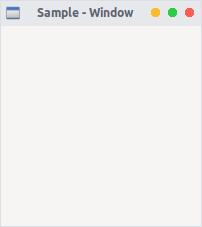
Primero crearemos un archivo de nombre sample-window.lua
con el siguiente código:
local lgi = require("lgi")
local Gtk = lgi.require("Gtk", "3.0")
local window = Gtk.Window {
title = "Sample - Window",
width = 200,
height = 200,
window_position = Gtk.WindowPosition.CENTER,
on_destroy = function()
Gtk.main_quit()
end
}
window:show_all()
Gtk.main()
A continuación explicaremos con detalle cada línea del ejemplo.
local lgi = require('lgi')
local Gtk = lgi.require('Gtk', '3.0')
Para disponer de las clases y funciones de GTK+, es necesario primero cargar la
librería LGI y luego el módulo Gtk. Como el sistema de un usuario puede tener varias
versiones de GTK+ instaladas al mismo tiempo, queremos asegurarnos de que cuando
cargamos Gtk se refiere a GTK 3 y no a cualquier otra versión de la librería,
que es el propósito de la sentencia lgi.require("Gtk", "3.0").
La siguiente línea crea una ventana vacía con un título, un tamaño de 200x200,
centramos la ventana en el centro de la pantalla y conectamos la ventana al evento
destroy (que sucede cuando destruimos la ventana o la cerramos) para asegurarnos
de que la aplicación se termina si hacemos clic en la X de la ventana.
Cabe aclarar que con LGI las señales se conectan con on<nombre de la señal>_
window = Gtk.Window {
title = "Sample - Window", -- título
width = 200, -- ancho
height = 200, -- alto
window_position = Gtk.WindowPosition.CENTER, -- posición
on_destroy = function() -- evento
Gtk.main_quit()
end
}
En el siguiente paso mostramos la ventana.
window:show_all()
Por último, iniciamos el bucle de procesamiento de GTK+, del cual saldremos cuando la ventana sea cerrada (ver línea 15).
Gtk.main()
Para ejecutar el programa, abra una terminal, cambie al directorio del archivo y ingrese el comando:
lua sample-window.lua
Ejemplo extendido
Para algo un poco más útil, aquí está la versión en LGI del clásico programa Hello World.

local lgi = require("lgi")
local Gtk = lgi.require("Gtk", "3.0")
local MyWindow = Gtk.Window:derive("MyWindow")
function MyWindow:_init()
self.title = "Hello World"
local button = Gtk.Button({ label = "Click Aquí" })
function button:on_clicked()
print("Hello World")
end
self:add(button)
end
local window = MyWindow()
window.on_destroy = Gtk.main_quit
window:show_all()
Gtk.main()
A diferencia del ejemplo simple, aquí creamos una sub-clase de Gtk.Window para
definir nuestra propia clase MyWindow.
local MyWindow = Gtk.Window:derive("MyWindow")
En el constructor de la clase, le diremos que dé el valor de Hello World a la
propiedad title.
self.title = "Hello World"
Las próximas cinco líneas son usadas para crear un botón
(widget), conectarlo a su señal
clicked, y adicionarlo como hijo a la ventana.
local button = Gtk.Button({ label = "Click Here" })
function button:on_clicked()
print("Hello World")
end
self:add(button)
El último bloque, fuera de la clase, es muy similar al del ejemplo simple de más
arriba, pero en lugar de crear una instancia de la cláse genérica Gtk.Window,
creamos una instancia de MyWindow.